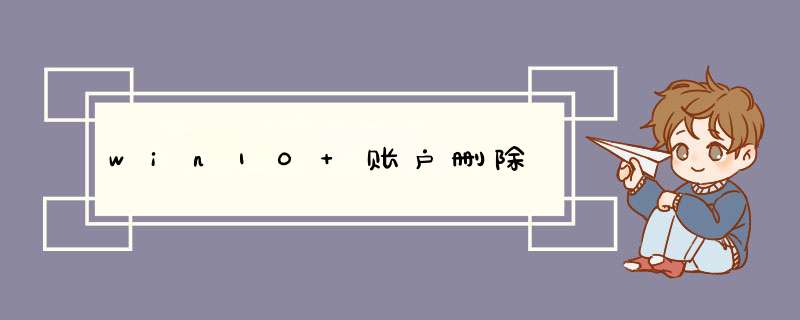
方法如下:
1、在开始菜单上单击鼠标右键,选择【控制面板】;
2、打开控制面,将查看方式修改为【大图标】,在下面点击【用户账户】;
3、在“更改账户信息”界面下点击【管理其他账户】;
4、选择你要删除的账户;
5、然后再点击删除账户;
6、是否保存这个微软Microsoft帐户,在本机上的相关资料,删除还是保存看自己的实际情况而定。
按照上述几个步骤的简单 *** 作,我们就能够成功删除账号了。
扩展资料
在系统中我们可以在“开始”菜单栏打开控制面板,另外对于XP系统的用户,还可以在地址栏中直接输入“控制面板”来将其打开。
它的全局唯一标识符(GUID)为{21EC2020-3AEA-1069-A2DD-08002B30309D},因此,它也可以通过运行“::{20D04FE0-3AEA-1069-A2D8-08002B30309D}\::{21EC2020-3AEA-1069-A2DD-08002B30309D}”来打开。
另,也可在运行对话框中输入命令control或通过任务管理器新建任务名control或进入CMD中输入control命令来打开控制面板。
在微软最新发布的 *** 作系统windows 7中也可通过开始菜单直接访问或者在桌面右键>“个性化”>“更改桌面图标”>在“控制面板”打上勾即可在桌面打开控制面板。
Win7下也可以打开控制面板后,在任务栏图标上右键“将此程序锁定到任务栏”,那么控制面板就固定在任务栏上了,这样也很方便。
参考资料:百度百科 控制面板的打开方式
*** 作步骤如下:
1、进入win10 *** 作系统后,在左下角windows图标处点击鼠标右键,d出菜单中选择“计算机管理”一项
2、计算机管理的左侧导航栏中选中“本地用户和组”>“用户”。
3、在右侧 *** 作区中将您不再需要的用户右键选中,点击删除即可。
注意Administrator,DefaultAccount,Guest这几个账号是windows的系统账号,不要删除。
扩展资料
生物识别技术:Windows 10所新增的Windows Hello功能将带来一系列对于生物识别技术的支持。除了常见的指纹扫描之外,系统还能通过面部或虹膜扫描来让你进行登入。当然,你需要使用新的3D红外摄像头来获取到这些新功能。 [49]
Cortana搜索功能:Cortana可以用它来搜索硬盘内的文件,系统设置,安装的应用,甚至是互联网中的其他信息。作为一款私人助手服务,Cortana还能像在移动平台那样帮你设置基于时间和地点的备忘。[49]
平板模式:微软在照顾老用户的同时,也没有忘记随着触控屏幕成长的新一代用户。Windows 10提供了针对触控屏设备优化的功能,同时还提供了专门的平板电脑模式,开始菜单和应用都将以全屏模式运行。如果设置得当,系统会自动在平板电脑与桌面模式间切换。 [50]
桌面应用:微软放弃激进的Metro风格,回归传统风格,用户可以调整应用窗口大小了,久违的标题栏重回窗口上方,最大化与最小化按钮也给了用户更多的选择和自由度。 [50]
多桌面:如果用户没有多显示器配置,但依然需要对大量的窗口进行重新排列,那么Windows 10的虚拟桌面应该可以帮到用户。在该功能的帮助下,用户可以将窗口放进不同的虚拟桌面当中,并在其中进行轻松切换。使原本杂乱无章的桌面也就变得整洁起来。 [49]
开始菜单
开始菜单进化:微软在Windows 10当中带回了用户期盼已久的开始菜单功能,并将其与Windows 8开始屏幕的特色相结合。点击屏幕左下角的Windows键打开开始菜单之后,你不仅会在左侧看到包含系统关键设置和应用列表,标志性的动态磁贴也会出现在右侧。
参考资料
百度百科 win10
欢迎分享,转载请注明来源:内存溢出

 微信扫一扫
微信扫一扫
 支付宝扫一扫
支付宝扫一扫
评论列表(0条)